
Innehållsförteckning:
- Författare John Day [email protected].
- Public 2024-01-30 12:47.
- Senast ändrad 2025-01-23 15:11.
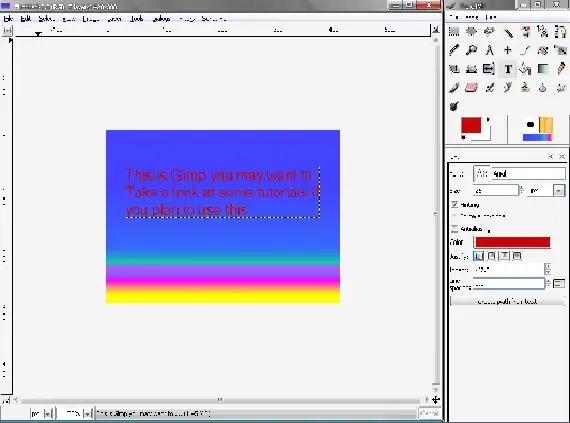
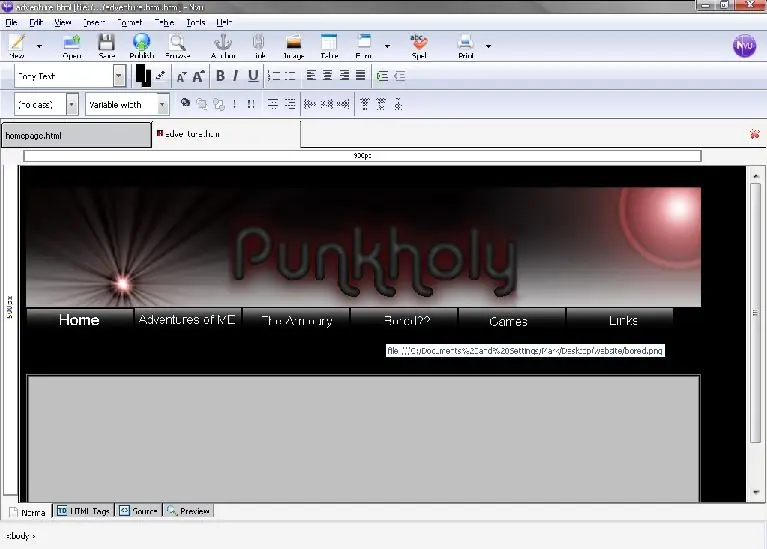
Denna instruerbara kommer att visa dig hur du gör din egen webbplats helt från grunden utan att lära dig praktiskt taget någon html och helt gratis, även om det krävs viss färdighet i ett färgprogram, men om du inte har den färdigheten kan du söka på internet för vad du ska göra i färgen färdiggjord. listan över saker som behövs.
- Internetåtkomst (chansen är stor att om du läser detta har du den här)
- Ett färgprogram
- Ungefär en timme (ännu kortare beroende på din skicklighet)
- Och några nedladdningar som naturligtvis är gratis ware.
Den första nedladdningen kallas gimp som i grunden är en urvattnad version av fotobutiken, eller en större version av fönsterfärg du bestämmer. Gimp detta program har också versioner för Linux- och mac -användare. Nästa är något som jag verkligen gillar att det är en HTML -editor, vilket är. du gissade det Free ware. det är det som gör det så att du inte behöver lära dig html. men om du vill göra kodningen kan du göra det i det här programmet till. NVUGot all that, Bra nu där redo att ta steget in i interwebben.
Steg 1: Gör bilderna
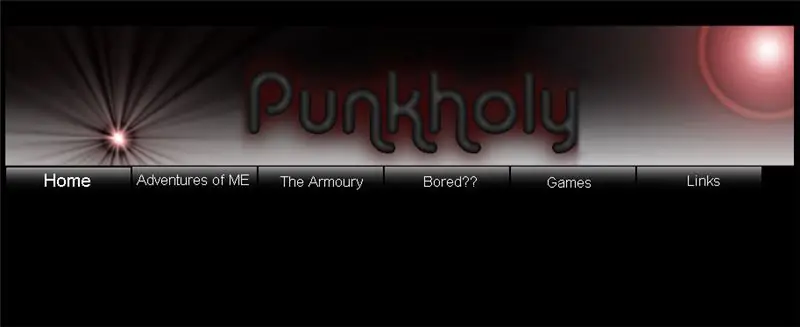

Detta är steget där du gör alla bilder för din webbplats, naturligtvis måste du ha ett namn för din webbplats i detta skede. den instruerbara webbplatsen till exempel är allt det egentligen är en banner högst upp, den orange fältet med knapparna och några menyrader. Gör bara det hela som en enda bild (lämna bara innehållsområdet, dvs där texten är på mitten, lämna bara den platsen tom) och gör inte en bakgrund, fyll bara i bakgrunden med en enfärgad färg som passar bra på din sida. på det på egen hand. när du har vad du vill att din huvudsida ska se ut. när du är klar. klipp ut och klistra in allt som kan klickas, inklusive bannern och knapparna individuellt i ett nytt fönster, och spara det separat, se till att spara dem som en.png, titta på bilderna för ett exempel på mina. Poängen här är att separera allt så att du kan koda det.
En annan ledtråd är att skapa en ny mapp att spara dem i, inte behövs utan för organisation
Steg 2: Sätta ihop allt igen
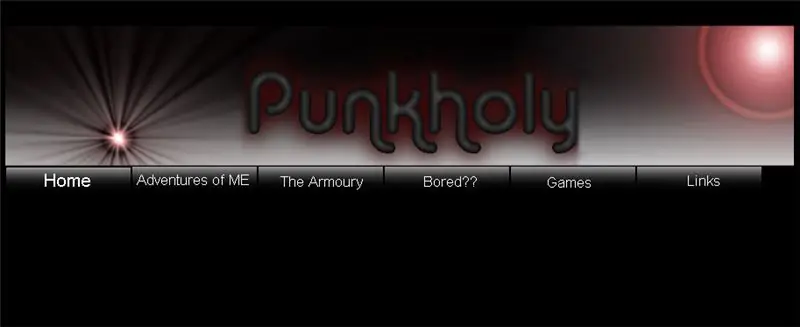
Nu för detta kommer du att öppna upp nvu, det tog mig lite att klicka runt men det är inte för komplicerat. jag tar dig igenom det steg för steg.
Först måste du ta den övre fältet som är inställt som standard på 600 (jag är ganska säker) men du vill dra över det och göra det 1000 brett, gör samma sak åt sidan bara göra det 600. Nästa du för att göra bakgrunden till webbplatsen först kommer du inte att använda fyllningen du använde i ditt färgprogram, istället gå till Format> Sidfärger och bakgrund, klicka på använd anpassade färger. och gör bakgrundsfärgen till vad du gjorde den i färgprogrammet. Nästa sak du vill göra är att lägga till den översta bannern. klicka på bildknappen i verktygsfältet. och hitta din banner. klicka på använd inte alternativ text. och ok. du har nu din första bild på din sida. *klicka på källfältet längst ner i programmet för att se hur mycket kodning som gick in i just det. Det är också ett bra sätt att lära sig HTML. Ladda upp resten av knapparna, du kan använda alternativ text eller inte är det upp till dig. du måste dock klicka på knappen och gå in i formatfältet i bild- och länkegenskaper. klicka på länkfältet och få det att länka till vad det avser, hemknappen skulle vara index.htm, länkknappen skulle vara links.htm skriva vad knapparna är länkade till ner du behöver dem senare när du får allt gjort det ska se ut som på bilden på webbplatsen innan du klippte ut och klistrade in. Det sista du vill göra är att göra ett bord i mitten av sidan under knapparna, du kan ändra färg och kanter i menyraden, det är dit din huvudtext kommer att gå. skriva något i deras bara så att du har något på din webbplats.
Steg 3: Få igång allt
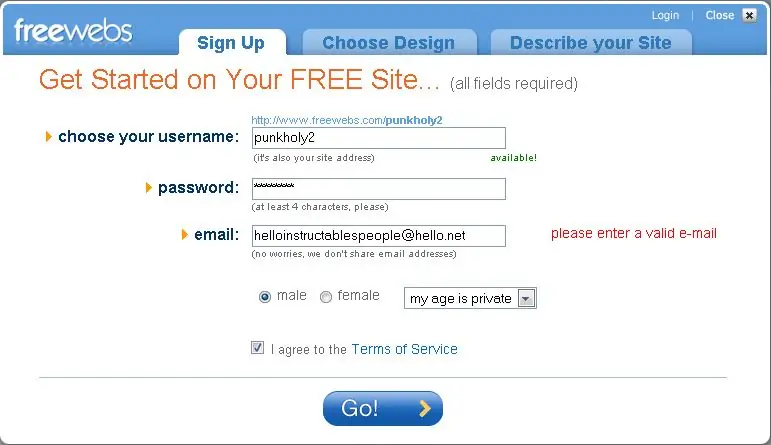
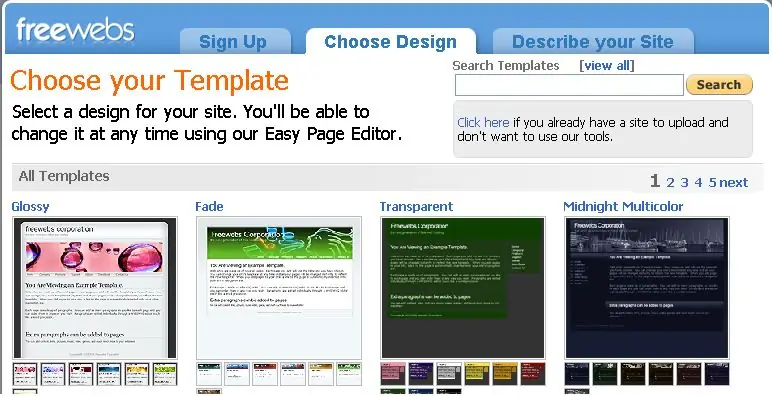
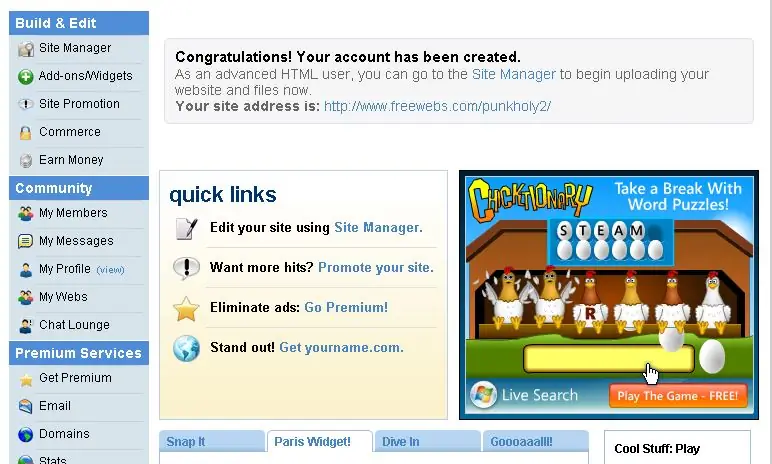
Nu har du gjort webbplatsen ganska mycket. men du har förmodligen inte tid eller utrymme som behövs för att skapa en server, plus att det inte skulle vara gratis. men det är platser som kommer att vara värd för din webbplats gratis på deras servrar. min favorit är. freewebs
Om du inte känner för att faktiskt göra det här instruerbart och bara läser igenom, kan du fortfarande skapa en webbplats från deras de har allt du behöver allt du behöver göra är att välja hur du vill att din webbplats ska se ut och skriva in vad du vill. Detta sätt att göra det är bara mycket mer flexibelt
Skapa ett konto på freewebs om ditt webbplatsnamn tas oroa dig inte, lägg bara till en 2 till slutet av din webbplats för tillfället, dvs gruvor punkholy, om det togs skulle jag kalla det punkholy2. (detta kommer förmodligen inte att vara vad folk skriver in när de går till din webbplats. Sist av allt när du gör webbplatsen, se till att ställa in den i html -läge. Du kommer att hamna på en skärm som den tredje bilden, klicka på webbplatshanteraren, och klicka för att redigera sidan som kallas index.htm ta bort saker som finns i deras, gå in i källfältet i nvu och kopiera och klistra in det i den nu tomma textredigeraren. ladda upp bilderna till huvudkatalogen och klicka på den lilla jordklotet för att se sidan. om något går fel gör en kommentar om det och skicka mig ett meddelande med din html i och se vad jag kan göra.
Steg 4: Avsluta
Bara med mig är du nästan klar. kommer du ihåg när du var så poserad att skriva ner dessa namn? Nu när du behöver dem. gör några nya sidor som heter samma saker som knapparna länkades till. kopiera nu html -koden från indexsidan. och kopiera den till de nya sidorna vid inspektion. du bör se var texten är som du skrev in på hemsidan. du kan ta bort det och skriva något annat som skulle gå in på sidan, då måste du leta upp lite html om du vill lägga till länkar till en annan webbplats och liknande saker. men för det mesta testar du Klar dina knappar för att se om de fungerar. tänk på lite innehåll och var lycklig.*som ett valfritt steg om du fick ett namn som togs och var tvunget att skriva 2 i ditt namn, gå till här och registrera det namn du vill ha. även om det är taget på freewebs är chansen att det inte tas här. förresten bara de vanliga sakerna kommenterar om du har problem, jag vet att det är en lång instruerbar med mycket information, och om jag utelämnade något berätta för mig, inte flamma jag, jag gjorde många webbplatser och något jag tror är uppenbart kanske inte är så uppenbart för någon som är ny på det. om du vill ha ett exempel här är min webbplats www.punkholy.tk.
Rekommenderad:
Skapa grundläggande "Hello World" -app från början i fladdrande: 7 steg

Skapa grundläggande "Hello World" -app från början i Flutter: Hej killar, jag har skapat Flutter Tutorial för nybörjare. Om du vill starta fladderutveckling nu så hjälper detta dig Flutter Tutorial för nybörjare
DIY Bluetooth -högtalare från början !: 5 steg (med bilder)

DIY Bluetooth -högtalare från grunden !: Jag har alltid velat göra min egen Bluetooth -högtalare från grunden och med min nya hittade lediga tid bestämde jag mig för att påskynda den önskan till verklighet! Kortet jag designade kretsar kring XS3868 Bluetooth -modulen och 3watt med 3watt Pam8403 -ljudet
Skapa din första webbplats: 10 steg

Skapa din första webbplats: I den här självstudien lär du dig att bygga en grundläggande webbsida som har ett länkat formatmall och interaktiv javascript -fil
Gör en 4,75 tum passiv radiatorhögtalarsmuts billigt från början (par): 10 steg

Gör en 4,75 tum passiv radiatorhögtalare smuts billigt från scratch (par): Jag tittade nyligen på passiva radiatorhögtalare och insåg att de är dyra, så jag stötte på några delar och jag ska visa dig hur du bygger en själv
Hur man bygger en robot från början: 8 steg (med bilder)

Hur man bygger en robot från början: Har du redan funderat på att bygga en robot som kan fjärrstyras med din smartphone? Om ja, är den här korta outdragbar för dig! Jag kommer att visa dig steg -för -steg -metoden som du kan använda för alla dina projekt för att kunna starta från
